Twitch er dynamisk platform til live streaming, som giver mærker en unik mulighed for at fange og interagere med millioner af passionerede seere over hele verden. Du kan endda promovere din vens kanal ved at lave en raid på Twitch.
Der tildeles et brugernavn, hver gang en person registrerer sig på Twitch. Når du logger ind på platformen, vises dit navn automatisk med en tilfældig farve i en Twitch-chat, men du behøver ikke at beholde denne farve. Du kan ændre farven på dit brugernavn i chatten ved at gå til chatindstillingerne.
Vi har lavet en vejledning for at hjælpe dig. Farven på dit brugernavn gør det lettere at blive set på visse streams.
Forklarende video på fransk af Alucare, ideelt supplement til siden. Se video (du kan bruge youtubes automatiske oversættelse)
Hvordan kan jeg ændre farven på mit Twitch-brugernavn på min telefon og pc?
Det er ikke svært at ændre farven på dit Twitch-brugernavn på mobil og pc. Du skal blot følge disse trin:
- Gå ind på Twitch chat ;
- Når du er i chatten, kan du skrive /color og derefter trykke på Enter ;
- Når du har trykket på Enter, vil du se /color ;
- Du skal bare ændre [color] til den farve, du ønsker, og så ændrer den farven på dit kaldenavn;
- Når du er færdig, skal du klikke på Enter for at sende beskeden!
Du kan også bruge en hexadecimal kode (#000000), hvis du har Twitch Turbo eller Prime, eller en af følgende muligheder:
- Blå,
- BlueViolet,
- CadetBlue,
- Chokolade,
- Koral,
- DodgerBlue,
- Firebrick,
- GoldenRod,
- Grøn,
- HotPink,
- OrangeRød,
- Rød,
- SeaGreen,
- SpringGreen,
- GulGrøn.
Hvis du ikke har valgt den rigtige farve, vil du få følgende besked: Det er ikke muligt at ændre din farve.
Hvis du har gjort alt rigtigt, skal du genstarte siden og chatten. Det kan tage 1 til 2 minutter, før din farve skifter i chatvinduet. Bagefter skulle der gerne komme en besked i chatvinduet om, at din farve har ændret sig.
Hvordan kan jeg ændre farven på mit Twitch-kaldenavn på pc'en i indstillingerne?
Hvis du vil ændre dit Twitch-kaldenavn via indstillingerne, skal du gøre følgende:
- Log ind på din Twitch-konto og klik på dit profilbillede øverst til højre på skærmen. ;
- Gå derefter til Indstillinger i bunden af strømmen;
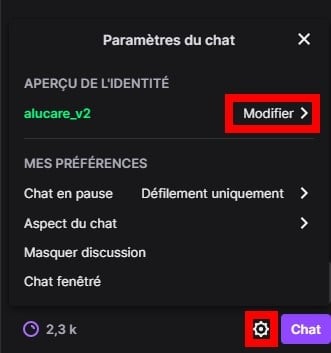
- Klik derefter på REDIGER i identitetsoversigten.

- Vælg derefter den farve, der passer til dig, i navnefarven, og accepter.
- Til sidst skal du opdatere ved at klikke på F5 og derefter indtaste en besked, da din farve burde have ændret sig.
- Hvis der opstår en fejl, skal du gøre det samme igen og vente et par minutter for at se, om farven er valgt korrekt.
Hvordan kan jeg ændre mit Twitch-brugernavn til sort/hvid eller lilla?
Hvis du vil ændre dit Twitch-kaldenavn til hvidt, sort eller lilla, skal du abonnere på Prime Gaming eller Twitch Turbo.
- Derfor ændres dit Twitch-navn til hvidt, så det er usynligt for almindelige brugere med en hvid baggrund.
- Og dit Twitch-brugernavn ændres til sort, så det er svært at se i mørk tilstand på Twitch.
Her er de trin, du skal følge for at ændre farven på dit brugernavn:
- I hvidt Brug den hexadecimale farvekode #ffffff i Prime Gaming-indstillingerne eller i den chatboks, du vælger.
- I sort Brug den hexadecimale kode #000000 til at gøre dit Twitch-brugernavn sort.
- I lilla Skift farve på dit Twitch-navn i chatten/backend ved hjælp af den hexadecimale kode #9146FF.
Vil du have flere tilgængelige farver?
Det eneste, du skal gøre, er at link din AMAZON prime-konto til twitch (hvis du har brug for en tutorial, så skriv en kommentar).
Ellers kan du få det gratis: GRATIS AMAZON PRIME
At have primen låser dig op for meget mere farve!
Nyd live PC-mesterskaber, streamede spil og videotutorials på denne verdenskendte platform. Udveksle nyheder med andre brugere. Desuden tilbyder Twitch talrige chat-muligheder. Du kan ændre skriftstørrelsen og farven på din Twitch-chat ved at følge et par enkle trin.
Hvis du støder på andre problemer eller blokeringer på twitch, er her liste over tutorials for at hjælpe dig:
- Alle tutorials på Twitch
- Hvis du har spørgsmål:








